
Démarrage du PC

Allumer l'ordinateur
Presser un court instant le bouton On/Off situé sur la face avant du PC.
Ce bouton est en principe reconnaissable au symbole international de "Marche/Arrêt"
NB. Ne vous servez jamais de ce bouton pour éteindre le PC sauf s'il est … planté. Il est alors possible d'éteindre le PC en pressant ce même bouton pendant quelques secondes. Mais, d'habitude vous vous servirez de la commande " Arrêter... " dont nous reparlerons plus bas.
Si l'ordinateur ne s'allume pas ! Vérifiez qu'il n'y a pas derrière la tour un interrupteur à deux positions 0/1. Il permet de couper l'alimentation du PC mais reste généralement en position '1' pour laisser le PC en mode veille. Dans ce mode, même à l'arrêt le PC n'est jamais complètement éteint, il peut ainsi réagir à des commandes de l'extérieur telles que celles d'un modem ou du réseau pour s'allumer (se réveiller) automatiquement.
Séquence de démarrage
Dès la mise sous tension, le processeur qui est en quelque sorte le cerveau de l'ordinateur commence par tester le matériel : les composants mémoires, les disques, la présence du clavier, l'identification de la carte graphique et de l'écran etc. Il affiche furtivement ces quelques informations en mode texte à l'écran. En cas de problème, l'affichage s'arrête sur un message d'erreur. Et si le problème concerne l'affichage, l'erreur est signalée par des bips sonores.
Supposons que tous les tests réussissent, l'écran passe en mode graphique. Windows s'annonce en affichant (parfois) sa version.
 Windows 7 |
 Windows XP |
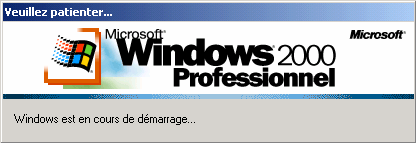 Windows 2000 |
|
Les opérations décrites dans les deux paragraphes suivants ne s'exécutent pas systématiquement sur tous les PC. Tout dépend du niveau de sécurité exigé par la personne qui a configuré l'ordinateur. Les exigences en matière de sécurité sont moindres pour les PC utilisés par une personne seule à son domicile que pour des ordinateurs accessibles à tous et interconnectés en réseau dans une entreprise.
Ctrl+Alt+Del
Il se peut qu'une boîte de dialogue vous invite pour poursuivre la séquence de démarrage, à presser simultanément les touches Ctrl, Alt et Del.
Cette manipulation est parfois exigée pour éviter que le PC ne soit commandé à distance sans la présence physique d'une personne. C'est souvent le cas dans les entreprises ou les écoles.
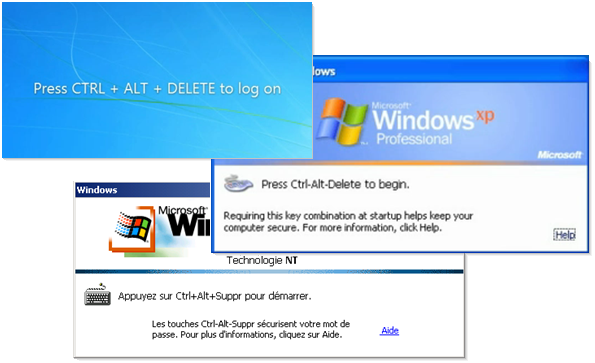
Login
Vous devrez fort probablement vous identifier et donc passer par une procédure d'identification qu'on appelle le « login ».
Entrez votre nom d'utilisateur (user name) et un mot de passe (password)
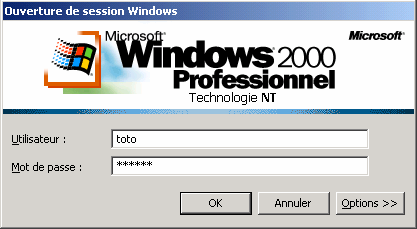
Attention ! Windows ne fait aucune distinction entre majuscules et minuscules pour la saisie du nom d'utilisateur mais fait cette distinction pour le mot de passe !
Le petit formulaire que vous remplissez pour vous identifier contient parfois aussi l'indication d'un domaine. Cela signifie que le PC fait partie d'un réseau contrôlé par un serveur. Ce dernier est un ordinateur plus important qui contient l'annuaire où sont inscrits tous les utilisateurs qui peuvent se connecter au réseau et à ses services.
Terminez en cliquant sur le bouton OK ou plus simplement en tapant sur la touche ENTER. Presser cette touche revient au même que de cliquer sur le bouton mis en évidence par un contour plus marqué que pour les autres. C'était le cas ici pour le bouton OK.
|
L'identification de l'utilisateur sur ordinateur personnel est souvent plus simple. Pour un PC familial équipé de Windows 7 on aura probablement quelque chose comme ceci : Après avoir cliqué sur l'icône qui représente l'utilisateur que vous êtes vous n'avez qu'à taper votre mot de passe. |
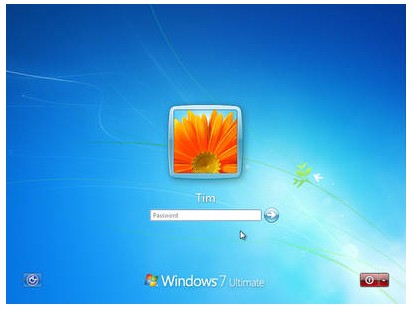
|
La séquence de démarrage s'achève par l'affichage du bureau dont nous parlerons au chapire suivant.
Arrêter l'ordinateur
L'arrêt du PC est une opération importante. Il s'agit d'une procédure durant laquelle l'ordinateur enregistre sur les disques des informations qui seront nécessaires à son prochain redémarrage.
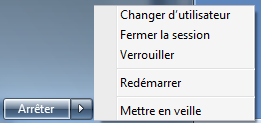 |
C'est pour cette raison que la commande "Arrêter" commence par une action sur le bouton "Démarrer". |
L'action sur le bouton Arrêter suffit pour lancer l'arrêt pur et simple. C'est généralement ce que l'on fait quand on veut éteindre la machine.
D'autres options existent cependant. On les fait apparaître en cliquant sur la flèche à droite du bouton Arrêter.
Changer d'utilisateur
Il est possible de passer d'une session à l'autre sans éteindre la machine. Il est même possible de lancer une session sans éteindre une session précédente. Les programmes de la session qui est remplacée tournent alors en arrière plan, bien que seule la nouvelle session soit visible à l'écran. Les utilisateurs doivent donc travailler à tour de rôle. Le passage de l'un à l'autre se fait par la commande « Changer d'utilisateur ».
Attention à ne pas éteindre l'ordinateur alors que d'autres utilisateurs y ont une session ouverte. Ils risquent de perdre les données de leurs documents laissés ouverts.
Fermer la session
Il est toujours plus prudent, puisque les utilisateurs travaillent à tour de rôle, d'éteindre une session avant d'en lancer une nouvelle. C'est la raison d'être de la commande Fermer la session.
Verrouiller
Par cette commande l'utilisateur rend la machine momentanément inutilisable. Il protège de cette manière son travail puisque pour relancer sa session il faudra entrer son mot de passe.
Redémarrer
Le redémarrage n'est nécessaire en principe que suite à l'installation de nouveau programmes dont certaines tâches doivent travailler en arrière plan ou lors de mises à jour de Windows. On utilise aussi cette commande, à tout hasard, lorsque la machine semble instable !!!
Mettre en veille
C'est une manière d'interrompre le fonctionnement de l'ordinateur pour l'éteindre momentanément. Cela permet par exemple de ne pas consommer inutilement l'énergie des accumulateurs d'un portable. Le redémarrage se fera en quelques secondes.
 Démarrage du PC
Démarrage du PC 

